MOMSMONEY.ID - Tahukah Anda bisa mengubah gambar menjadi teks di Google Docs? Ada beberapa cara ubah gambar jadi teks di Google Docs.
Cara ubah gambar jadi teks di Google Docs ternyata cukup mudah. Anda bisa mengikuti caranya melalui artikel ini.
Terdapat empat cara ubah gambar jadi teks di Google Docs dengan mudah. Mengutip TechWiser, berikut cara ubah gambar jadi teks di Google Docs.
Baca Juga: Cara Mudah Konversi Video ke GIF Gratis, Bisa Diunduh Langsung di Ponsel
1. Google Drive
- Buka situs web drive.google.com di browser Windows atau Mac Anda dan masuk ke akun Google Anda.
- Klik tombol Baru.
- Pilih Unggah File. Kemudian, pilih gambar yang ingin Anda salin teksnya. Anda juga dapat menarik dan melepas gambar dari komputer Anda langsung ke Google Docs. Gambar akan diunggah ke akun Google Drive Anda.
- Sekarang, klik kanan pada gambar yang Anda unggah di Google Drive dan pilih Open with diikuti oleh Google Docs.
/2022/07/22/2005243526p.jpg)
- Gambar Anda beserta teks yang diekstrak akan terbuka di dokumen Google Docs. Salin teks dan tempelkan ke dokumen Google Documents Anda yang sebenarnya. Atau, jika Anda hanya ingin bekerja di file ini, hapus saja gambar dari Google Docs dan Anda siap melakukannya.
Harap perhatikan hal-hal berikut saat menggunakan metode ini:
- Anda dapat mengonversi gambar dalam file JPEG, PNG, dan GIF menjadi gambar.
- Anda juga dapat mengonversi PDF menjadi teks menggunakan metode ini.
- Gambar harus berukuran 2MB atau lebih kecil.
- Dokumen atau gambar harus menghadap ke atas. Anda harus memutar gambar sebelum mengonversinya
- Resolusi teks minimal harus 10 piksel. Dan metode ini bekerja paling baik untuk gambar yang memiliki font umum seperti Arial atau Times New Roman.
2. Add On
- Buka halaman add-on Img to Docs dan klik tombol Instal.
- Munculan izin akan muncul. Klik Lanjutkan.
- Anda akan diminta untuk masuk ke akun Google Anda atau memilih akun Google jika Anda sudah masuk.
- Izin lain akan muncul meminta Anda memberikan izin kepada add-on untuk melihat dan mengelola dokumen Google Docs. Klik Izinkan.
Baca Juga: Cara Mudah Download Video Youtube Tanpa Aplikasi, Intip Tipsnya
- Pop-up konfirmasi mungkin muncul yang menunjukkan bahwa add-on telah diinstal.
- Sekarang, buka dokumen Google Docs Anda dan klik Extensions > Image to Text -Image OCR > Start. Jika Anda tidak melihatnya, segarkan halaman Anda.
- Add-on akan terbuka di sidebar kanan. Seret dan lepas gambar di dalam kotak atau klik Klik untuk mengunggah dan memilih gambar.
- Teks yang diekstraksi akan ditampilkan di kotak teks di sisi kanan halaman Anda. Klik tombol Sisipkan untuk memasukkannya ke dalam dokumen Anda. Anda bahkan dapat mengedit teks sebelum menyisipkannya.
3. Google Keep
- Buka keep.google.com di browser di komputer Mac atau Windows Anda dan masuk ke akun Google Anda.
- Klik ikon Gambar di bilah Ambil Catatan di bagian atas.
- Pilih gambar yang ingin Anda ekstrak dan salin teksnya.
- Setelah gambar muncul di catatan Google Keep, klik ikon tiga titik di bagian bawah catatan dan pilih ambil teks gambar.
- Google Keep akan mengekstrak teks dari gambar dan menampilkannya di catatan yang sama. Anda dapat menyalin-tempel teks ke dokumen Google Docs Anda. Atau klik ikon tiga titik lagi dan pilih Salin ke Google Docs.
- Gambar beserta teks yang diekstraksi akan disalin ke dokumen baru di Google Docs. Anda akan melihat pop-up konfirmasi di bagian bawah setelah itu terjadi. Klik Buka untuk melihat dokumen.
Baca Juga: Cara Mencari Lagu Trending di TikTok agar Video Jadi Viral, Ikuti 6 Tips Berikut
4. Image to Text
- Buka imagetotext.info pada browser di komputer anda.
- Tarik atau lepas gambar atau klik tombol Telusuri dan pilih gambar Anda.
- Pratinjau gambar akan muncul. Klik tombol Kirim.
- Tunggu beberapa detik dan biarkan alat melakukan tugasnya. Setelah selesai, Anda akan melihat teks yang diekstraksi. Klik Salin ke Papan Klip untuk memasukkannya ke papan klip komputer Anda tempat Anda dapat menempelkannya di dokumen apa pun. Atau klik Unduh file teks untuk mengunduhnya ke komputer Anda.
Nah itulah empat cara ubah gambar jadi teks di Google Docs. Selamat mencoba!
Cek Berita dan Artikel yang lain di Google News

/2022/08/03/1020106093.jpg)



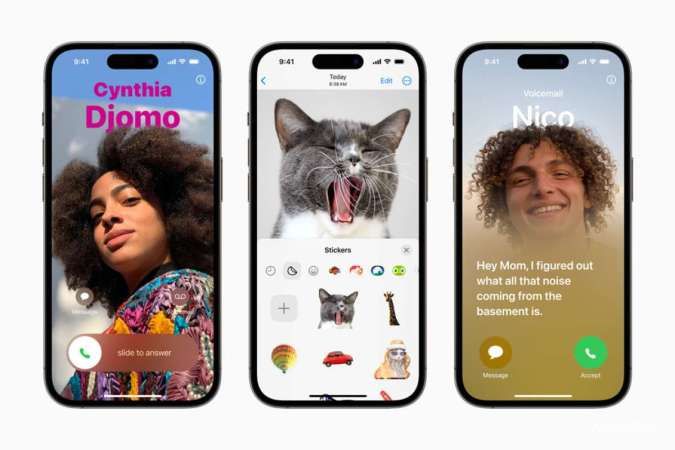
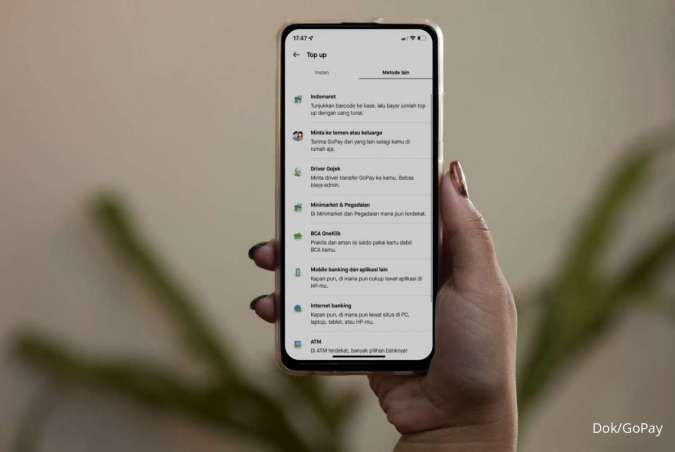
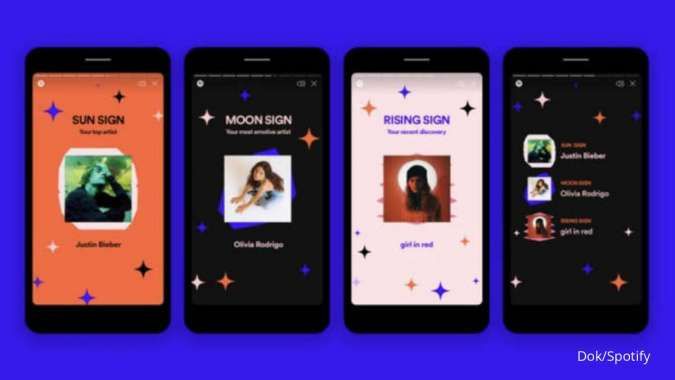










/2025/12/29/1284608089p.jpg)